Pronalaženje i instaliranje upravljačkih programa za Bluetooth slušalice
Danas bežične slušalice dobijaju na popularnosti ne samo među korisnicima mobilnih uređaja, već i među vlasnicima računala. Oni su mnogo prikladniji, jer ne postoje ograničenja duljine kabela, a same žice ne stvaraju neugodnosti. Međutim, takvi uređaji, poput većine perifernih uređaja, zahtijevaju instalirane upravljačke programe. Možete ih pronaći i dodati u operativni sustav različitim metodama, o kojima želimo razgovarati u okviru ovog članka.
sadržaj
Tražimo i instaliramo upravljačke programe za Blueooth slušalice
Mnoge Bluetooth slušalice ne trebaju instalirati dodatni softver jer ga programeri ne pružaju. Jedini uvjet za normalan rad je prisutnost upravljačkog programa za bluetooth adapter. Više o tome pročitajte u našem drugom članku na sljedećoj poveznici. Danas ćemo obraditi temu instaliranja upravljačkih programa za određenu klasu opreme upotrebom Logitech G930 slušalica za igru kao primjer.
1. način: Stranica za podršku za razvojne programere
Vozač za slušalice poput Logitech G930 ili Razerove modele, A4Tech predstavljen je u obliku naprednog softvera koji omogućava najfleksibilniju konfiguraciju uređaja. Sada proizvođači odbijaju isporučiti diskove s takvim softverom u kompletu s uređajem, pa nude da ga besplatno preuzmete sa službene stranice, što savjetujemo.
- Idite na službenu web stranicu unosom veze u adresnu traku ili pomoću zgodne tražilice. Proširite tamo izbornik.
- Odaberite odjeljak za podršku .
- Na traci za pretraživanje započnite s unosom željenog modela slušalica i pronađite odgovarajuću opciju u prikazanim rezultatima.
- Otvorite stranicu za podršku proizvoda koji tražite.
- Pomaknite se do kategorije "Preuzimanja" .
- Navedite svoju verziju operativnog sustava da biste dobili kompatibilnu aplikaciju.
- Ne zaboravite odrediti dubinu bita u sustavu Windows prije nego što kliknete na gumb "Preuzmi" .
- Pričekajte instalacijski program za preuzimanje, a zatim pokrenite izvršnu datoteku.
- Pričekajte da se datoteka raspakira za instalaciju.
- Navedite prikladan jezik sučelja, a zatim kliknite "Dalje" .
- Potvrdite uvjete licencnog ugovora i započnite instalaciju.
- Kad se prikaže prozor s čarobnjakom za instalaciju uređaja, slijedite prikazane upute.
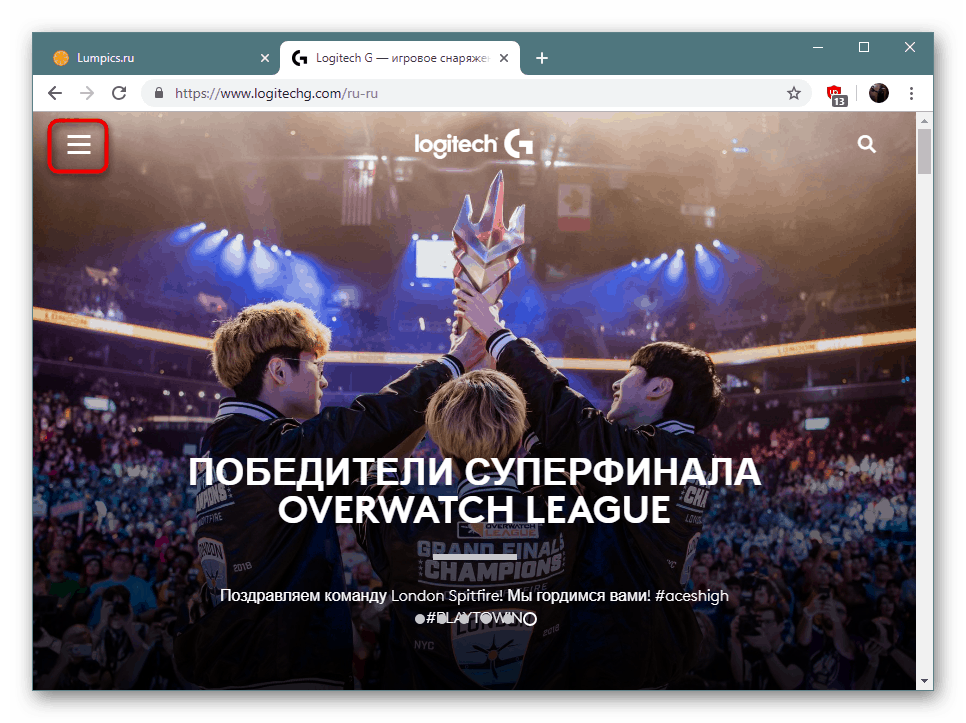
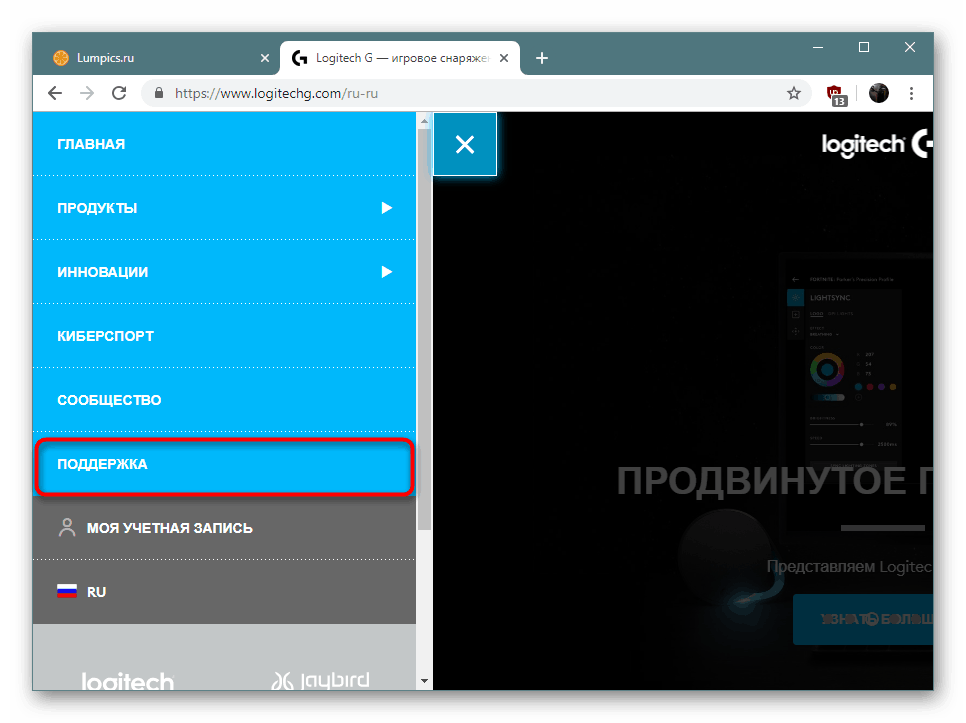
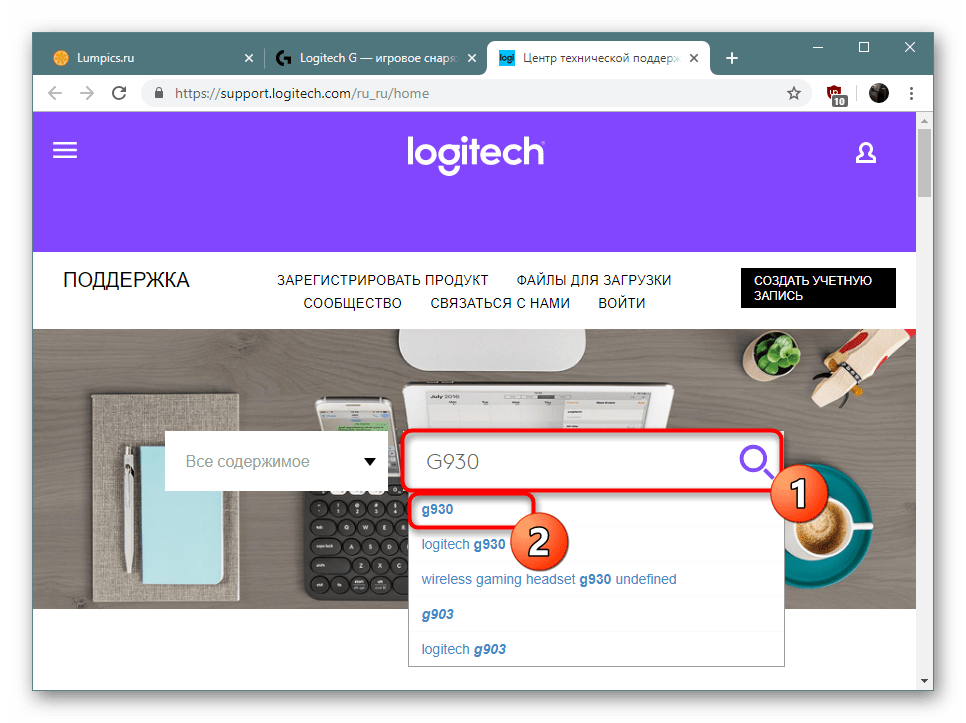
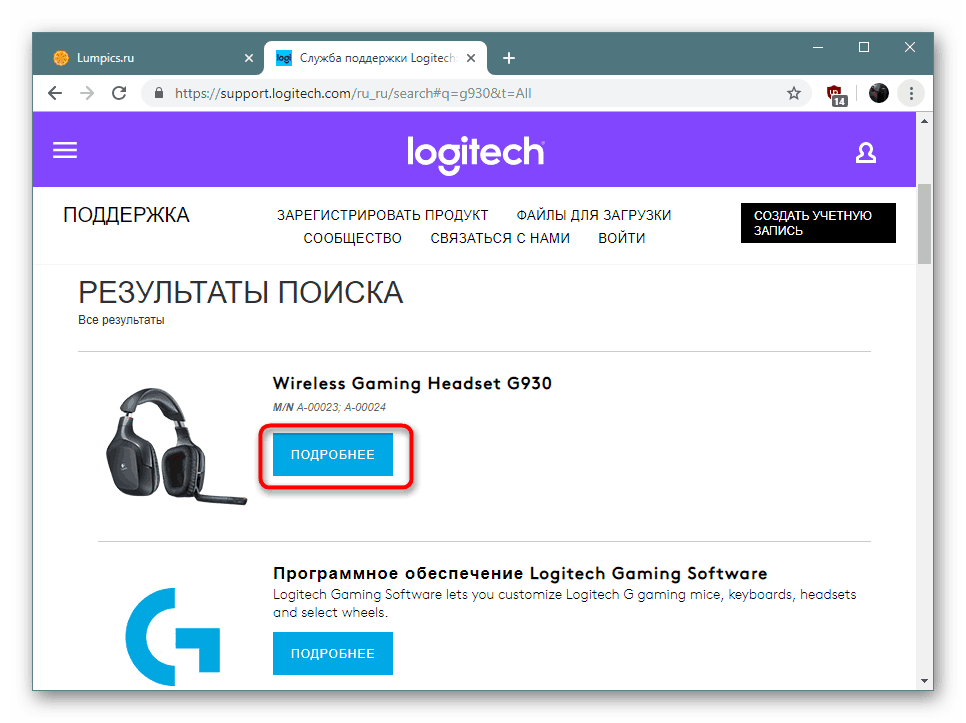
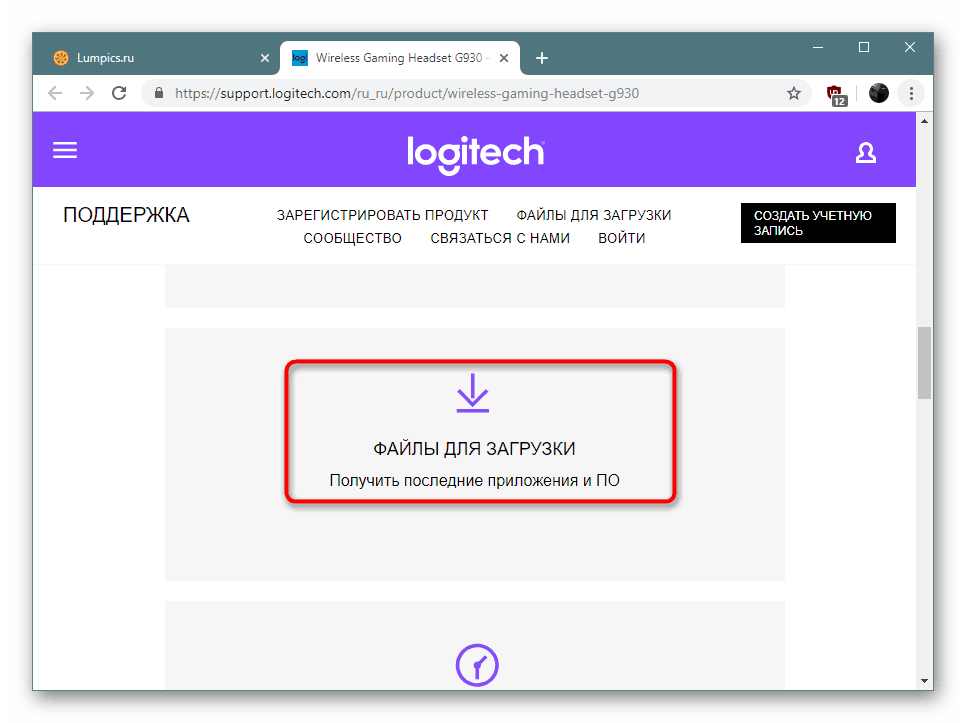
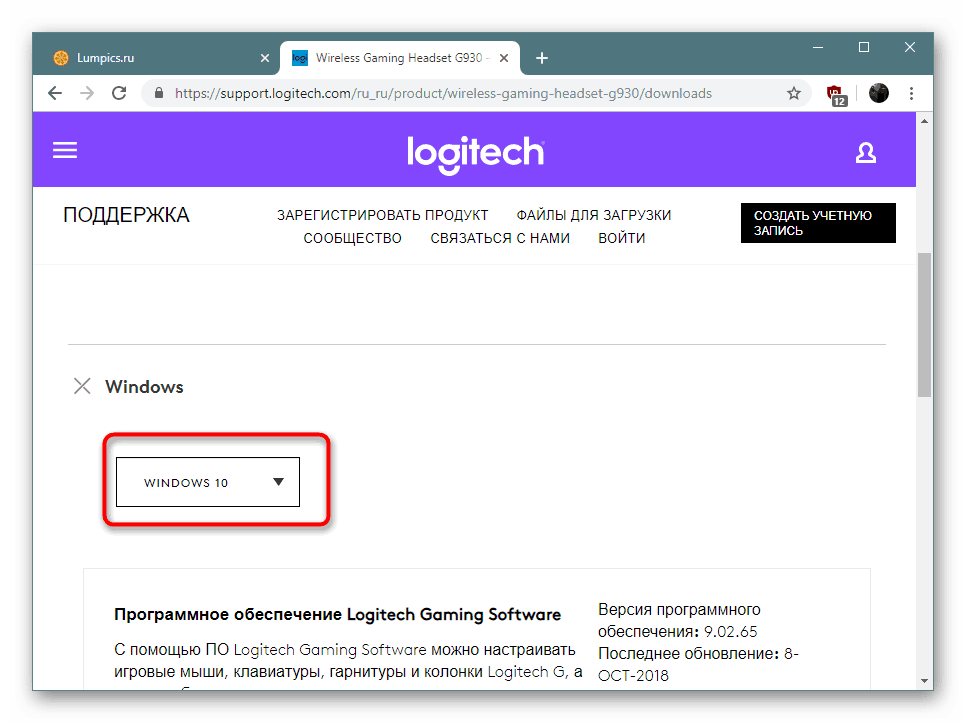
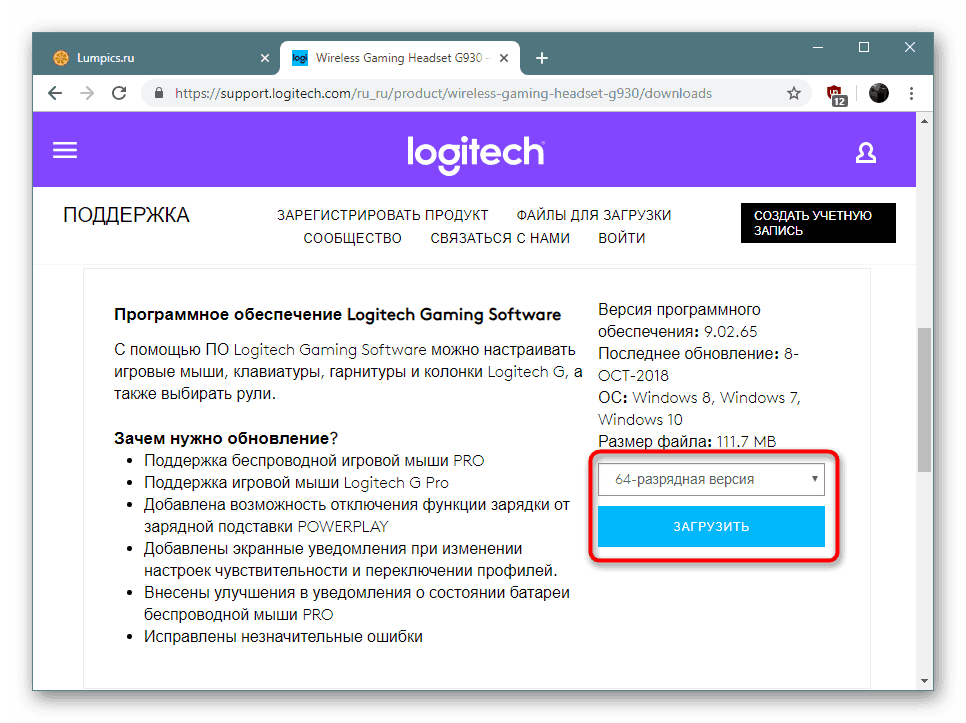
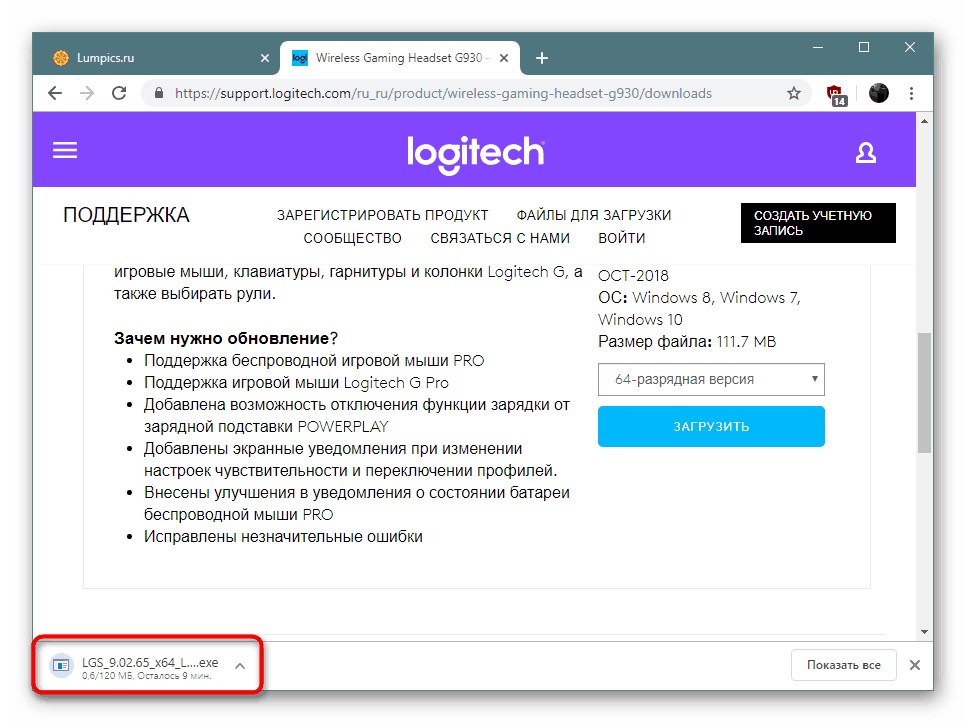
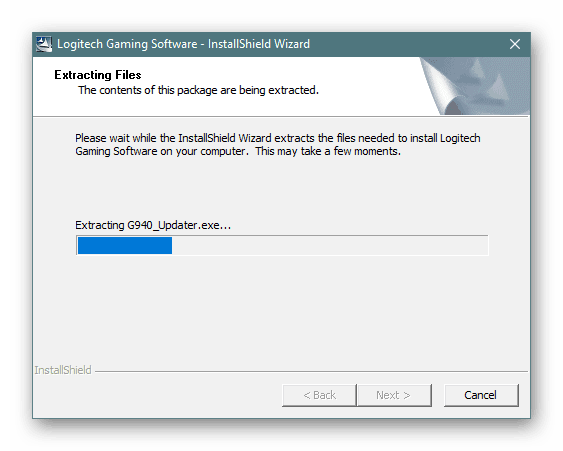
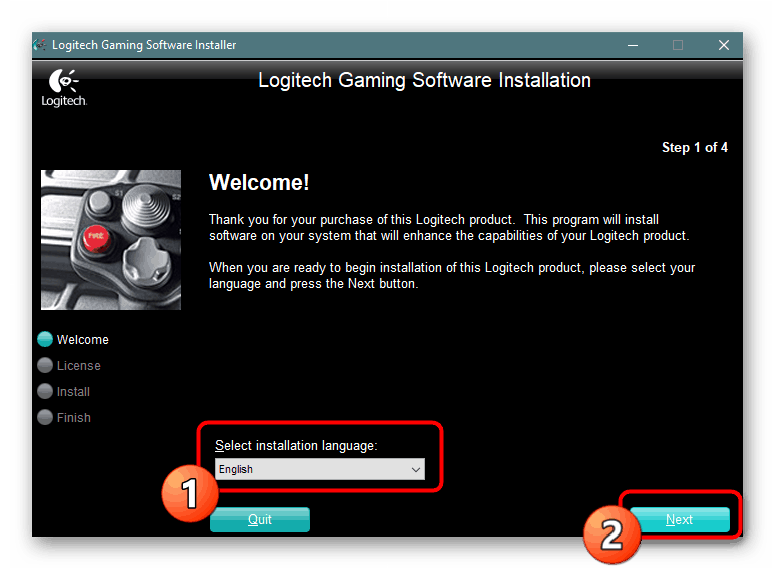
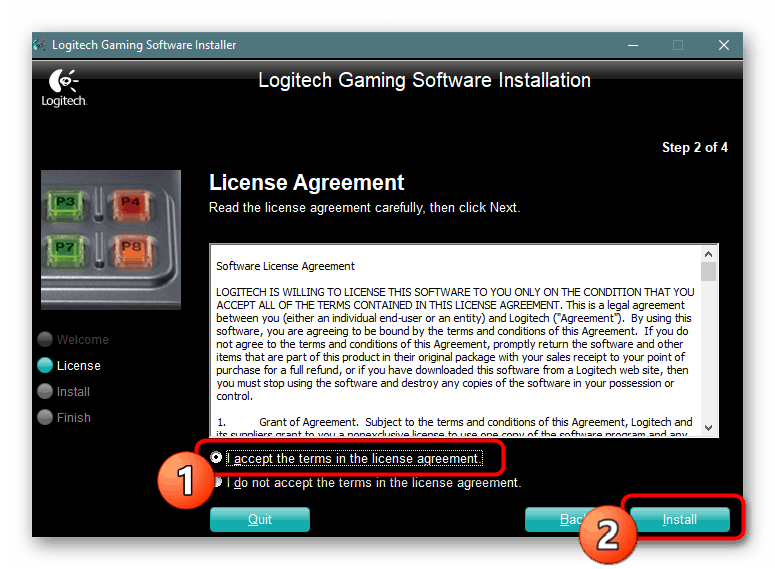
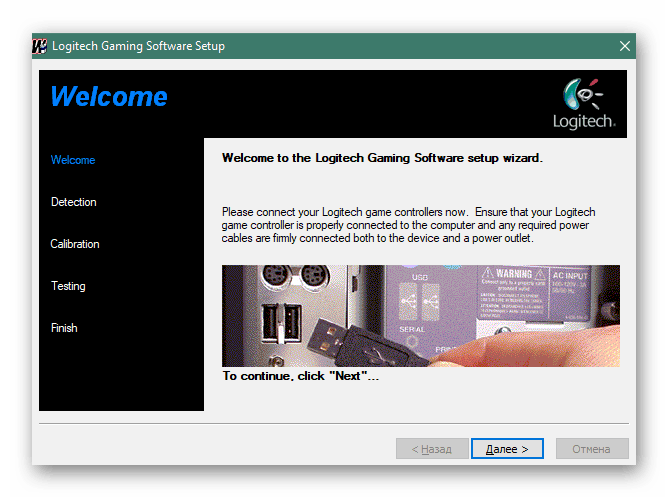
Ne zaboravite da su gore navedene upute pregledane pomoću web stranice i aplikacije Logitech. Kada koristite uređaje drugih proizvođača, struktura web stranica i softversko sučelje mogu se razlikovati, ali princip djelovanja uvijek ostaje približno isti.
2. metoda: specijalizirani softver
Korisnici obično pribjegavaju interakciji s aplikacijama treće strane kada trebaju masovno instalirati upravljačke programe ili olakšati pretraživanje. Takvo rješenje može biti korisno u slučaju periferne opreme koja se razmatra. Prvo se mora povezati, a zatim već pokrenuti skeniranje u softveru. Pročitajte detaljne kritike o predstavnicima ove vrste softvera u našem zasebnom materijalu u nastavku.
Više detalja: Najbolji softver za instalaciju upravljačkog programa
Ako nikada niste čuli za takvu metodu izvršenja zadatka i postoje poteškoće pri pokretanju programa za instaliranje upravljačkih programa, preporučujemo vam da pročitate vodič za upravljanje u DriverPack rješenje , Princip rada u njemu sličan je analogima, stoga, čak i ako izbor pada na drugi softver, već će biti lakše razumjeti algoritam njegovog funkcioniranja.
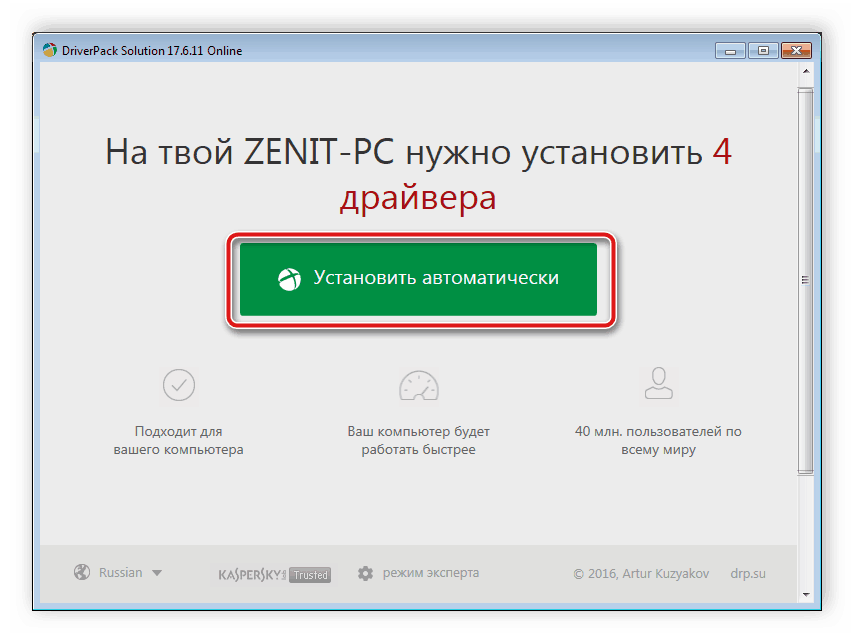
Više detalja: Kako ažurirati upravljačke programe na računalu pomoću DriverPack Solution
3. način: ID Bluetooth slušalica
Bluetooth slušalice se ne razlikuju od ostalih perifernih i ugrađenih uređaja u pogledu softverske interakcije s OS-om. Izvodi se ispravno zbog definiranja uređaja u sustavu, i omogućuje vam da to učinite s dodijeljenim jedinstvenim identifikatorom. Obični korisnik može ovaj kôd koristiti u svoje svrhe unošenjem ga na posebnu internetsku uslugu koja će pružiti kompatibilne upravljačke programe. Detaljne upute o izvođenju ove metode naći ćete u članku drugog našeg autora na.
Više detalja: Potražite upravljačke programe prema ID-u hardvera
4. način: Ugrađeni alat za traženje upravljačkog programa za Windows
Ovu opciju stavljamo na posljednje mjesto u današnjem članku, jer je rijetko učinkovita pri korištenju bežičnih slušalica, ali ima pravo na postojanje. Najvjerojatnije, standardni Windows alat neće pronaći ili preuzeti vlasnički softver, ali može učitati standardni pogonitelj potreban za normalan rad uređaja.

Više detalja: Instaliranje upravljačkih programa pomoću standardnih Windows alata
Iznad vas su upoznali s dostupnim metodama pretraživanja i instaliranja softvera za bežične slušalice različitih marki i modela. Ostaje samo odabrati prikladan i slijediti upute.